Kad se pojavi dijaloški okvir Podsjetnik, na nešto vjerojatno morate obratiti pozornost. Približava se vrijeme obveze ili sastanka ili je pak vrijeme da odgovorite na poruku e-pošte ili završite određeni zadatak.
Svaku stavku možete isključiti klikom na Odbaci. Gumb Pričekaj pak funkcionira kao sličan gumb na budilici kod kuće – kliknite ga da bi se podsjetnik ponovno pojavio za nekoliko minuta, sati ili čak dana.
-
Da biste odgodili podsjetnik, kliknite strelicu prema dolje, odaberite vrijeme odgode, a zatim odaberite Odgodi.
-
Da biste odbacili podsjetnik, odaberite Odbaci.
-
Da biste odbacili sve podsjetnike, odaberite Odbaci sve.
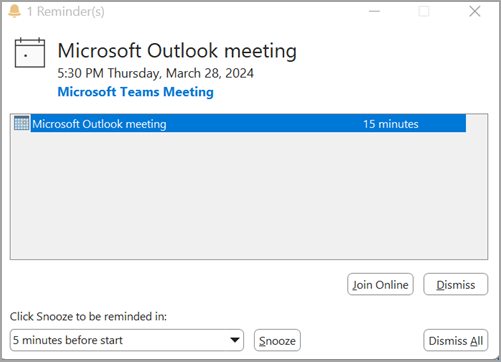
Savjet: Da biste pristupili dodatnim informacijama o stavci za koju se pojavljuje podsjetnik, dvokliknite tu stavku.










